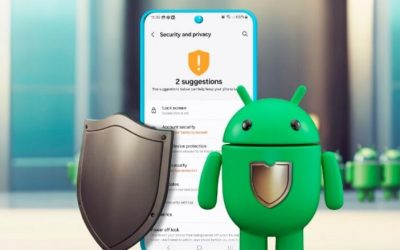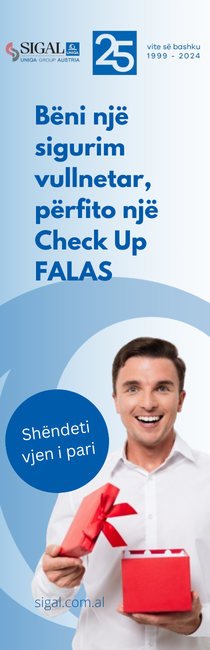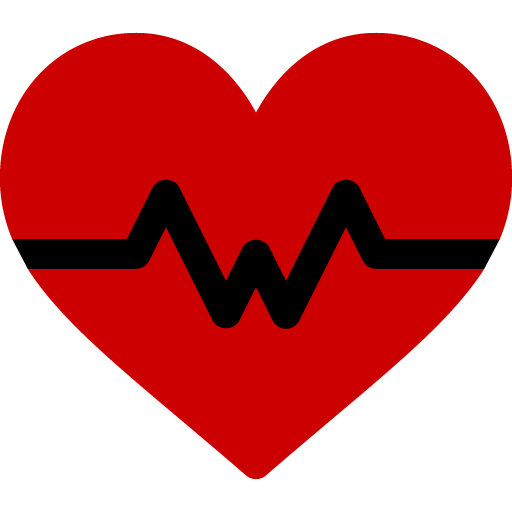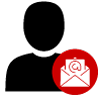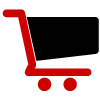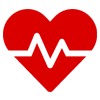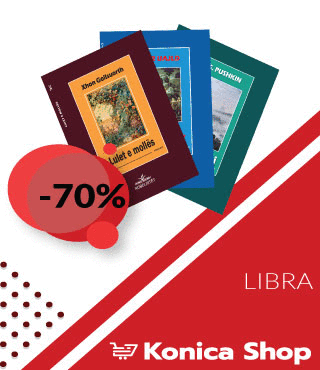Me pak përpjekje, mund ta bëni telefonin tuaj të funksionojë ashtu siç dëshironi. Ka një sërë veçorish të Android që mund të thjeshtojnë përvojën tuaj të përdoruesit. Çështja në lidhje me këto veçori të fshehura të këtij sistemi operativ nuk është se ato janë vërtet të fshehura, por që thjesht mund të mos e dini se ekzistojnë. Këtu janë disa prej tyre:
Flash mund të funksionojë si një njoftim
Ndoshta keni pasur një shans të humbisni një telefonatë ose mesazh sepse telefoni juaj ishte në heshtje ose nuk vibronte. Android ofron një zgjidhje të zgjuar në këtë rast – njoftimet flash.
Kjo do të lejojë që ekrani ose blici i telefonit tuaj ose LED në pjesën e pasme të pulsojnë për çdo njoftim të ri, pavarësisht nëse është një telefonatë (që keni vendosur në heshtje), një mesazh ose një njoftim, duke ju njoftuar . Ky është një shpëtim kur jeni në një mjedis ku duhet të jeni të qetë. Aktivizimi i këtij funksioni është i thjeshtë:
-Shkoni te Settings (Cilësimet)
-Zgjidhni Aksesueshmërinë (Accessibility)
-Zgjidhni njoftimet me Flash (Njoftimet Flesh)
Zgjidhni midis blicit ndezës të kamerës për sinjalizime ose ndezjes së verdhë në ekran. Madje mund t’i aktivizoni të dyja opsionet për një shenjë vizuale më të fortë. Më pas prekni “Parashikim” për të parë këtë veçori në veprim dhe për të gjetur atë që funksionon për ju.
Ndërrimi i shpejtë i aplikacioneve
Nëse keni qenë ndonjëherë të mbingarkuar nga ndërrimi i vazhdueshëm ndërmjet aplikacioneve, Android ka një zgjidhje të shkëlqyer – veçorinë e Ndërrimit të Shpejtë të aplikacioneve. Ja se si ta zhbllokoni këtë truk që kursen kohë:
Për telefonat me navigim me gjeste (pa butona në ekran), thjesht rrëshqitni djathtas përgjatë vijës së hollë në fund të ekranit. Kjo do t’ju kthejë menjëherë në aplikacionin që keni përdorur së fundmi. Rrëshqitni sërish djathtas për t’u kthyer te historiku i aplikacionit ose rrëshqitni majtas për t’u kthyer te aplikacioni i mëparshëm.
Nëse dëshironi një qasje më vizuale, provoni lëvizjen e lakuar – filloni nga fundi i ekranit dhe rrëshqitni gishtin pak lart ndërsa rrëshqitni majtas ose djathtas përgjatë ekranit. Kjo zbulon një listë të aplikacioneve të përdorura më parë dhe ju lejon të zgjidhni një. Nëse përdorni navigimin klasik me tre butona (opsionet), mos u shqetësoni. Prekni dy herë butonin “Përmbledhje” për të kaluar shpejt midis dy aplikacioneve më të fundit.
Ekzekutimi i aplikacioneve “krah për krah”
Një tjetër veçori e madhe e fshehur e Android është ekzekutimi i aplikacioneve në të ashtuquajturin modaliteti “krah për krah”, dmth. ekzekutimi i aplikacioneve me ekran të ndarë në të njëjtën kohë.
Ndoshta keni dashur ndonjëherë të punoni me dy aplikacione në të njëjtën kohë? Modaliteti i ekranit të ndarë të Android ju lejon të bëni pikërisht këtë. Ky funksion ka ekzistuar që nga lëshimi i Android 7.0 Nougat dhe është i njohur për shumicën e përdoruesve, por për ata që nuk janë – është një mjet shumë i dobishëm për kryerjen e shumë detyrave, pavarësisht nëse bëhet fjalë për krahasimin e fotove, menaxhimin e rrjeteve sociale apo thjesht kryerjen e dy gjërave në të njëjtën kohë. . Ja se si ta ekzekutoni këtë veçori:
Sigurohuni që aplikacionet e dëshiruara të jenë të hapura. Rrëshqitni lart nga fundi i ekranit për të hyrë në menynë e aplikacioneve të fundit. Gjeni aplikacionin që dëshironi në krye dhe trokitni lehtë mbi ikonën mbi pamjen paraprake të tij. Në menynë që shfaqet, kërkoni “Split top” (nuk funksionon kur bëhet fjalë për Instagram). Nëse disponohet, zgjidhni “Split top” dhe aplikacioni do të zërë gjysmën e sipërme të ekranit.
Një pamje e aplikacioneve të hapura do të shfaqet në gjysmën e poshtme. Thjesht rrëshqitni dhe trokitni lehtë për të zgjedhur një aplikacion tjetër, dhe ndarësi i zi do të ndajë më pas dy aplikacionet e hapura, duke ekzekutuar krah për krah. Zvarritni ndarjen lart ose poshtë për të rregulluar shpërndarjen e hapësirës së ekranit midis aplikacioneve. Për të dalë nga modaliteti i ekranit të ndarë, thjesht tërhiqni ndarësin deri në fund, lart ose poshtë.
Veçoritë e fshehura të Android përfshijnë gjithashtu “Pin Screen”
Nëse keni hezituar ndonjëherë të huazoni telefonin tuaj dhe keni frikë se dikush po shikon në hapësirën tuaj personale, kufizimi i aplikacionit është funksioni i duhur për ju. Ky funksion i quajtur “Pin Screen” vepron si një çelës dixhital. Falë tij, askush nuk do të jetë në gjendje të hyjë në pjesët e tjera të telefonit tuaj dhe kështu ju do të mbroni privatësinë tuaj. Ja se si ta aktivizoni këtë veçori:
1. Shkoni te “Cilësimet” (Cilësimet)
2. Zgjidhni “Më shumë cilësime sigurie” (Më shumë cilësime sigurie)
3. Kontrolloni “Kyçja e aplikacioneve” (Godizja e aplikacionit) dhe aktivizojeni.
Hapni aplikacionin që dëshironi të hapni ndërsa huazoni telefonin dhe hyni te menyja e aplikacioneve të hapura duke rrëshqitur lart nga fundi i ekranit. Gjeni aplikacionin që dëshironi të kyçni dhe trokitni lehtë mbi ikonën mbi pamjen paraprake të tij. Zgjidhni “App pinning” nga menyja dhe aplikacioni do të kyçet në ekran. Për ta “zhbllokuar” atë – do t’ju duhet një PIN, model, fjalëkalim ose gjurmë gishti për të rivendosur aksesin e plotë në telefon.
Karakteristikat e fshehura të Android ose një modalitet pak i njohur për përdorimin e telefonit me njërën dorë
Telefonat inteligjentë po bëhen më të mëdhenj, por duart tona mbeten të njëjta. Vetë ky fakt mund ta bëjë shumë zhgënjyese të shtypni me një dorë. Tastiera e Google ka një armë të fshehur dhe është të shtypni me një dorë. Nëse keni një telefon Pixel, kjo është kategoria e parazgjedhur.
Në rast se jeni duke përdorur një Samsung ose LG, do t’ju duhet të shkarkoni tastierën nga Play Store dhe ta vendosni atë si opsionin tuaj të preferuar. Ja se si ta aktivizoni këtë veçori:
Hapni tastierën si zakonisht dhe shtypni dhe mbani tastin e presjes që ndodhet në këndin e poshtëm të majtë (,). Ndërsa e mbani, rrëshqitni lart në ikonën e dorës së djathtë. Kjo aktivizon modalitetin e shtypjes me një dorë. Megjithatë, nëse ky opsion nuk funksionon për ju, provoni ta mbani presjen për një kohë të gjatë dhe kur shfaqen tre ikona, duke përfshirë një ingranazh, një emoticon dhe një dorë duke përdorur ekranin, zgjidhni opsionin e fundit.
Më pas do të shihni një strukturë më të vogël të tastierës, e përkryer për të shkruar me një dorë. Butoni i shigjetës ju lejon të kaloni nga e majta në të djathtë për rehati optimale. Ikona e poshtme ju lejon të ndryshoni pozicionin e tastierës në ekran dhe ikona e sipërme e kthen atë në madhësinë e plotë.

A po largohen masivisht përdoruesit nga X i Elon Musk

AI Gemini i Google tani ka aftësinë të “mbajë mend”

Superkompjuteri i ri më i shpejtë në botë

Po vjen fundi i Inteligjencës Artificiale?!
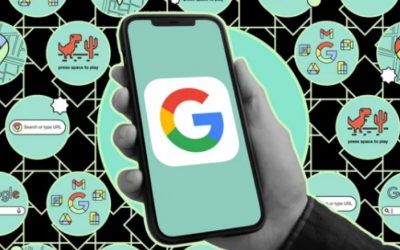
Mjetet më të fundit të redaktimit të videove me AI